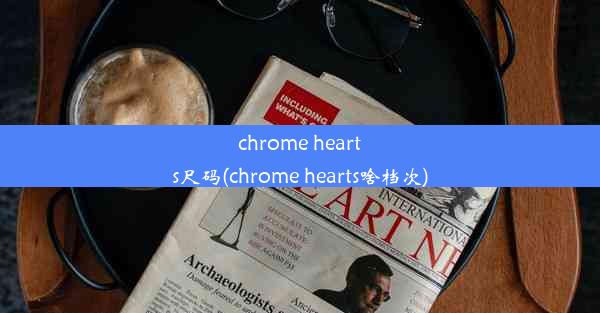谷歌浏览器访问网页不出来高级,谷歌浏览器无法访问网站怎么办
 谷歌浏览器电脑版
谷歌浏览器电脑版
硬件:Windows系统 版本:11.1.1.22 大小:9.75MB 语言:简体中文 评分: 发布:2020-02-05 更新:2024-11-08 厂商:谷歌信息技术(中国)有限公司
 谷歌浏览器安卓版
谷歌浏览器安卓版
硬件:安卓系统 版本:122.0.3.464 大小:187.94MB 厂商:Google Inc. 发布:2022-03-29 更新:2024-10-30
 谷歌浏览器苹果版
谷歌浏览器苹果版
硬件:苹果系统 版本:130.0.6723.37 大小:207.1 MB 厂商:Google LLC 发布:2020-04-03 更新:2024-06-12
跳转至官网

在日常生活中,使用谷歌浏览器访问网页时可能会遇到无法访问的情况。这种情况可能是由于网络连接问题、浏览器设置错误或者网站本身的问题。本文将针对以谷歌浏览器访问网页不出来高级,谷歌浏览器无法访问网站怎么办这一问题,提供一些解决方法。
二、检查网络连接
我们需要确认网络连接是否正常。可以尝试以下步骤:
1. 检查网络线是否连接牢固,或者重启路由器。
2. 尝试使用其他设备连接同一网络,看是否能够正常访问网页。
3. 检查网络运营商是否提供服务,或者联系客服咨询。
三、清除浏览器缓存和Cookies
有时候,浏览器缓存和Cookies可能会影响网页的正常访问。以下是清除缓存和Cookies的方法:
1. 打开谷歌浏览器,点击右上角的三个点,选择设置。
2. 在设置页面中,找到隐私和安全部分,点击清除浏览数据。
3. 在弹出的窗口中,勾选Cookies和网站数据和缓存,然后点击清除数据。
四、检查浏览器扩展程序
某些浏览器扩展程序可能会阻止网页的正常访问。以下是检查和禁用扩展程序的方法:
1. 点击谷歌浏览器右上角的三个点,选择更多工具。
2. 点击扩展程序,查看已安装的扩展程序。
3. 如果发现某个扩展程序可能与无法访问网站有关,可以尝试禁用或删除该扩展程序。
五、更新谷歌浏览器
确保谷歌浏览器是最新版本,可以帮助解决一些已知问题。以下是更新浏览器的方法:
1. 点击谷歌浏览器右上角的三个点,选择帮助。
2. 点击关于Google Chrome,浏览器会自动检查更新并提示更新。
六、检查网站本身
如果以上方法都无法解决问题,可能是网站本身出现了问题。可以尝试以下步骤:
1. 使用其他浏览器访问同一网站,看是否能够正常访问。
2. 检查网站是否处于维护状态,或者联系网站管理员。
七、使用代理服务器
如果是因为网络限制导致无法访问谷歌浏览器,可以使用代理服务器来绕过限制。以下是设置代理服务器的方法:
1. 打开谷歌浏览器,点击右上角的三个点,选择设置。
2. 在设置页面中,找到系统部分,点击代理。
3. 在代理设置中,选择手动配置代理,输入代理服务器的地址和端口。
八、寻求专业帮助
如果以上方法都无法解决问题,建议寻求专业技术人员帮助。他们可以提供更详细的诊断和解决方案,确保您的谷歌浏览器能够正常访问网页。